VtigerCRM 5.10 系统配置/汉化全攻略
来源:互联网 发布:商务双肩包品牌 知乎 编辑:程序博客网 时间:2024/04/29 09:18
转载请注明: 转载自 http://hi.baidu.com/javacookies by 曲奇饼java
一. 安装配置
a) 系统配置要求
硬件: Intel 80486 with 512 MB RAM 以上至少250 MB磁盘空间。
Web服务器: Apache version 2.0.40以上or Microsoft IIS version 5 以上
数据库: MySQL version 4.1.x 至 5.1.x
PHP: PHP version 5.0.x 至 5.2.x (推荐5.2,否则Gmail邮箱不好使)
浏览器: Microsoft IE 5.5/6.0, Firefox 1.5.x 以上
b) 全新安装:
i. 方法一(全新环境):下载安装版,其自带安装环境,安装时需要制定服务器端口,数据库端口和管理员密码。然后按步骤安装,安装完毕后即可启动服务器运行。
ii. 方法二(已有环境):
1. 下载源代码包,
2. 确认环境已经配置完毕, PHP设置如下:确保以下功能已在配置文件中去掉注释:
GD
必须
IMAP
必须
Zlib
必须
OpenSSL
可选
Curl
可选
以下值为推荐值:
变量
值
allow_call_time_reference
on
error_reporting
E_WARNING & ~E_NOTICE
safe_mode
off
display_errors
on
file_uploads
on
max_execution_time
600
memory_limit
32M(或更大)
log_errors
off
output_buffering
on
register_globals
off
short_open_tag
On
3. 去掉源码包所有文件的只读属性。在Apache的Document Root下建立vtigercrm,拷贝所有文件到这个目录。然后在浏览器里运行http://localhost:<apacheport>/vtigercrm按提示安装即可。
c) 迁移:
i. 进入CRM系统,系统设定-备份服务器设定里,选中“打开 备份服务器设定(当前)”,添写一个服务器上已有的目录,比如“d:/vtigercrm-5.1.0/backup”。添加后选择“现在备份”会发现在备份目录下面已生成备份文件,内有上传文件、权限文件和数据库备份脚本。
ii. 拷贝所有源代码到新环境下的相应目录。
iii. 建立进入Navcat8,登录mysql,建立数据库vtiger,在“表”上点右键,选择“运行批次任务文件”,选择前一步导出的Sql文件,点击“开始”导入所有表。
iv. 配置config.inc.php里的数据库信息、网址信息、工作目录信息到新环境下。其中工作目录$root_directory最后一定要有”/”。
v. 配置config.db.php到的数据库信息到新的环境下。
vi. 配置域名解析到这个服务器上.
vii. 在apache的E:/Server_Core/Apache/conf/httpd.conf里添加:
<VirtualHost x.x.x.x80>
ServerName www.xxxcrm.com
DocumentRoot x:/webroot/vtigercrm
</VirtualHost>
viii. 要去掉PHP中disable_functions 的scandir,不这样crm就会读不到目录。导致“Module name is missing. Please check the module name”错误。并且照上面的推荐配置去掉相应模块的“;”,开启相应模块。参照上面配置其他PHP参数。
ix. 进行测试。
二. 汉化配置
a) 汉化
因为原来的CRM是全英文的,为了今后企业用着方便,所以需要对其进行汉化。汉化使用的语言包为VTIGER_zh_cn.rar。此汉化包由繁体中文转换而来,已对登录界面、菜单、大部分字段、PDF报表、EXCEL报表进行了汉化。
感谢 apextop发布的汉化包
汉化包下载: http://download.csdn.net/source/1972672
但繁体中文的专业术语和简体中文的专业术语不同,所以我与同事又进行了二次汉化, 把一些不符合大陆计算机术语习惯的词汇修改过来. 并修正了原汉化包无法显示统计图的错误.新汉化包下载地址如下:
http://u.115.com/file/f5b14be9b5
VtigerCRM_zh_cn_v2.0.rar
解压密码: VtigerCRMcnv2
如果无法下载, 请在http://hi.baidu.com/javacookies 里回复, 我会重新共享.
按照语言包内的说明将需所有文件夹覆盖到vtigercrm目录下。
打开config.inc.php 文件,
找到:$languages = Array('en_us'=>'US English',);
添加:'zh_cn'=>'Simplized Chinese',
找到:$default_language改为$default_language = 'zh_cn';
找到: $default_charset 改为$default_charset = ‘UTF-8′;
b) 统计图字体报错(这个步骤已经在新汉化包里改完.)
在vtiger CRM的Image/Canvas/Fonts目录下添加中文字体, simhei.ttf,然后修改fontmap.txt,添加一行:
Simsun,simhei.ttf
然后修改include/utils/GraphUntils.php
第23行:
添加DEFINE("FF_SIMHEI",'Simhei');
第41行
case ‘cn_zh’:
改为
case ‘zh_cn’:
第43行,
将其改为 return FF_SIMHEI;
三. 自定义字段
a) 在系统设定,模块管理里,可以打开和关闭模块。
b) 进入到某模块修改后,在布局设计里可以自定义字段。这里可以添加和删除字段,并且调整字段位置。字段有不同类型,添加时要注意选择。
四. 修改默认货币
a) 修改include/language/zh_cn.lang.php,在$app_currency_strings添加“'China, Yuan Renminbi' => '中国,人民币',”
b) 修改数据库表vtiger_currencies,添加一行China, Yuan Renminbi、CNY、¥。
c) 修改config.inc.php,$currency_name = 'China, Yuan Renminbi';
d) 进入系统,设置-货币设定里,添加人民币。
e) 修改数据库表vtiger_currency_info,把人民币的记录ID改为1,美元的与其调换。(这样在新建自定义字段里就会默认显示人民币了。
五. 邮件配置(集成Gmail)
a) 在设定-邮件服务器里,填写Gmail的邮件服务器
邮件服务器
ssl://smtp.gmail.com:465
账号
yourmail@gmail.com
密码
(*******)
需要验证?
是
b) admin用户的邮箱也要设置成gmail的邮箱,并在gmail的设置里开启IMAP。
c) 如果用户需要使用网页邮件,则按照下面步骤进行:
i. 自己申请gmail账号。之后在设置里开通IMAP。
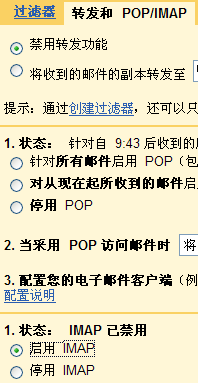
ii. 登录CRM,工作台-网页邮件,点击“这里”, 把申请到的gmail邮箱、密码和其他信息填入表单。如图:
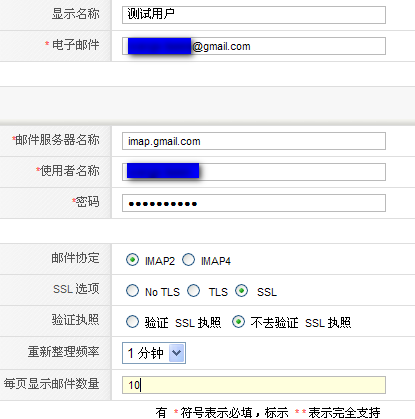
iii. 现在webmail在显示标签和收件人上还有一些问题,如果不是必要,可以暂时不开放webmail。
六. 添加统计图
a) 打开display_charts.php
b) 写一个查询语句(如果这个查询语句不可用,统计图就显示不出来。)在$graph_array 添加一个像ticketsbyaccount 一样的一行(如果不加的话,这个统计图在列表里显示不出来。)
c) 搜索 Tickets by Account.拷贝一份代码在相应地方改一下。
d) 打开 Entity_charts.php。搜索Tickets by Account. 拷贝一份代码在相应的地方改一下。
e) 在 Dashboard/index.php里,照着ticketsbyaccount的样子添加相应代码。
f) 在 Dasbhoard/language/en_us.lang.php, Dasbhoard/language/zh_cn.lang.php里,照着ticketsbyaccount的样子添加相应代码。
- VtigerCRM 5.10 系统配置/汉化全攻略
- myeclipse汉化全攻略
- eclipse 3.6 helios 中文 汉化 全攻略
- Ext Designer 可视化设计器及汉化全攻略
- Ext Designer 可视化设计器及汉化全攻略
- Ext Designer 可视化设计器及汉化全攻略
- Logback日志系统配置攻略
- Logback日志系统配置攻略
- Logback日志系统配置攻略
- Logback日志系统配置攻略
- Logback日志系统配置攻略
- Logback日志系统配置攻略
- Logback日志系统配置攻略
- Logback日志系统配置攻略
- Logback日志系统配置攻略
- [120629]初恋1/1【汉化硬盘版+高压汉化硬盘版】[带全CG存档+攻略]
- 经典作品推荐CLANNAD(含下载、汉化、周边和攻略,真正全语音)
- [051028]命运/虚伪的平静Fate hollow ataraxia【0.98汉化硬盘版】[带全CG存档&攻略]
- VS2008 编译错误: 生成 cmd.exe 时出错 解决方法
- Erlang整数的平方根
- Android 开发从入门到精通 - Android 开发简介
- 智力题
- opencv中图像与Matlab中mxArray的转化
- VtigerCRM 5.10 系统配置/汉化全攻略
- 中间件技术概念和分类
- phpize是什么?
- C# TreeView实现拖动节点时滚动条自动滚动
- Linux下的Memcache安装
- JavaScript中 confirm, alert, prompt的用法
- [备忘]在Ubuntu Linux 9.10 下使用HP Officejet J4580 All-in-One 的扫描器功能
- 程序的内存分配
- vs2005创建"智能设备"IE脚本错误


